上篇分享了confluence的安装,配置,接下来分享下altassian公司的jira
跟踪并管理在项目开发和维护过程中出现的问题(如:缺陷,新特性,任务,改进等)是项目管理很重要的任务,但是很少有团队能做的很好。JIRA作为一个专业的问题跟踪系统可以帮助您把缺陷管理起来,让跟踪和管理在项目中发现的问题变得简单,而且充分利用JIRA的灵活配置和扩展性,可以将JIRA作为一个项目管理系统或者IT支持系统。
系统:centos 7.2 64位
部署mysql数据库,我这里使用mariadb10的数据库,并且创建jira的数据库和用户,下面是创建jira数据库和用户的操作,安装数据库mysq过程略。
部署jira
配置jira_home
配置mysql连接驱动
启动jira
访问jira
http://ip:8080
(1)设置语言以及数据库连接
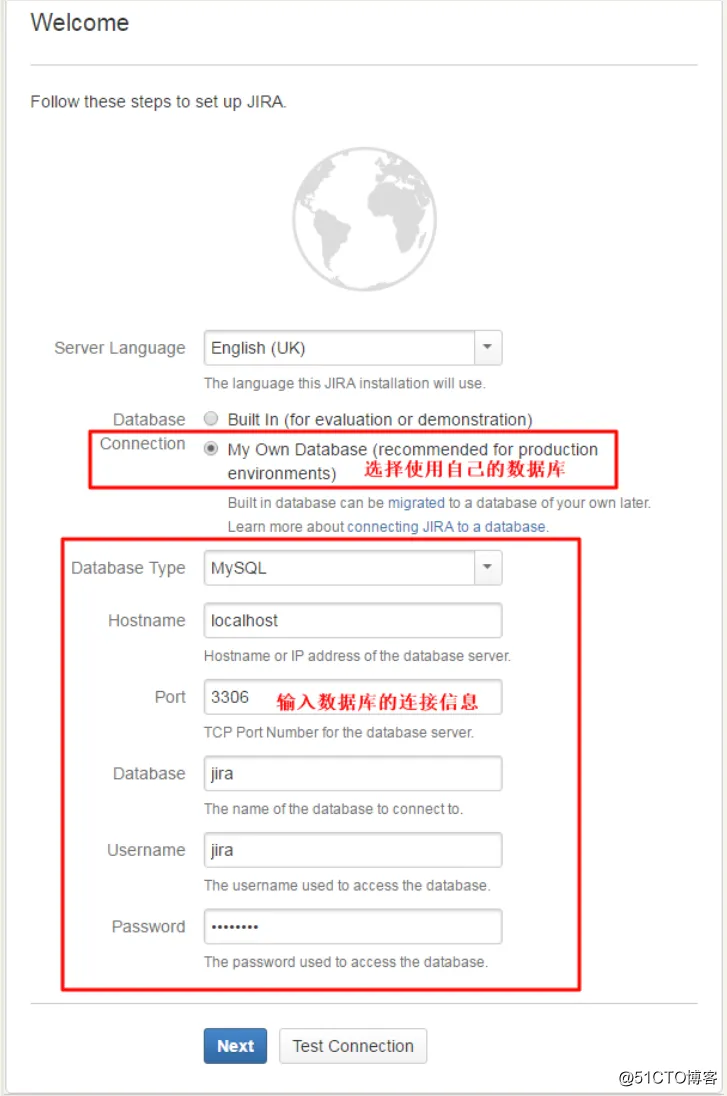
(2)设置jira的标题,访问模式以及URL
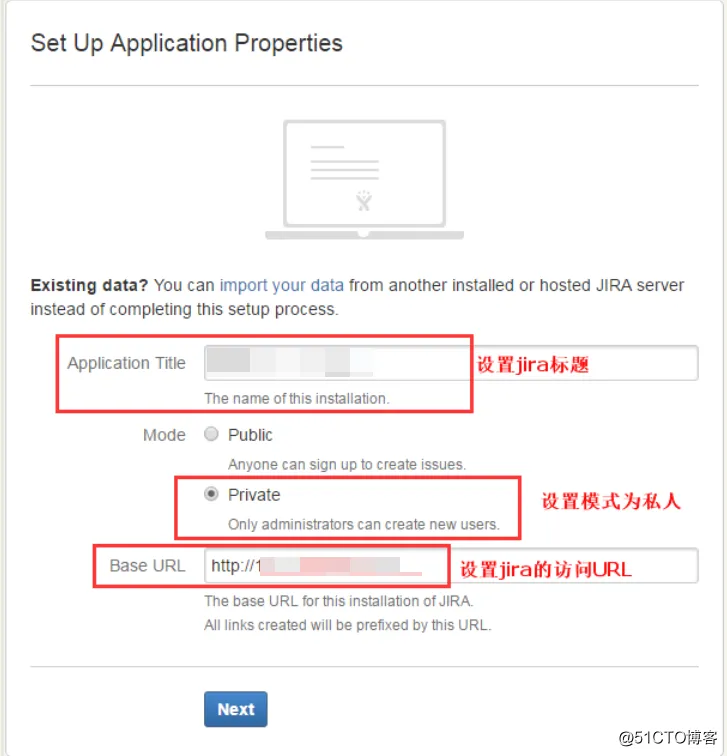
(3)选择如何使用jira

(4)选择许可证密钥添加方式,我这里已经有帐号了所以,直接选择登录并生成密钥,如果没有帐号,需要注册
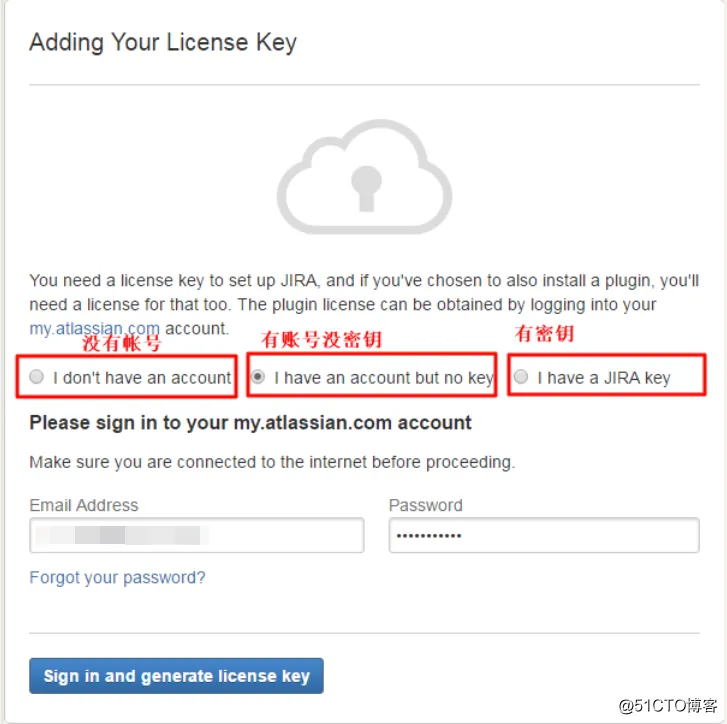
(5)设置管理员帐号
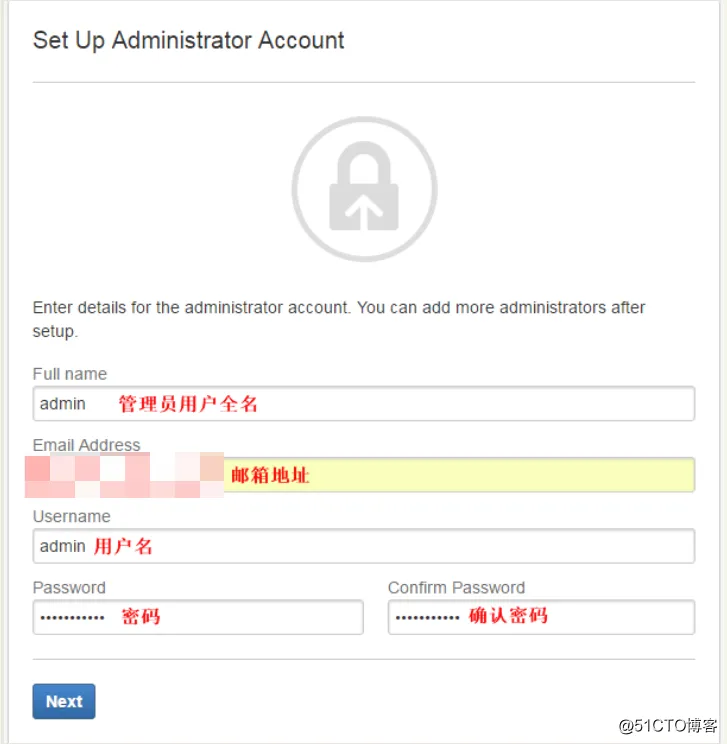
(6)电子邮件通知设置,我这里暂时没有设置,设置的话,只需要输入邮件服务器的域名,以及协议,端口,用户名密码即可。
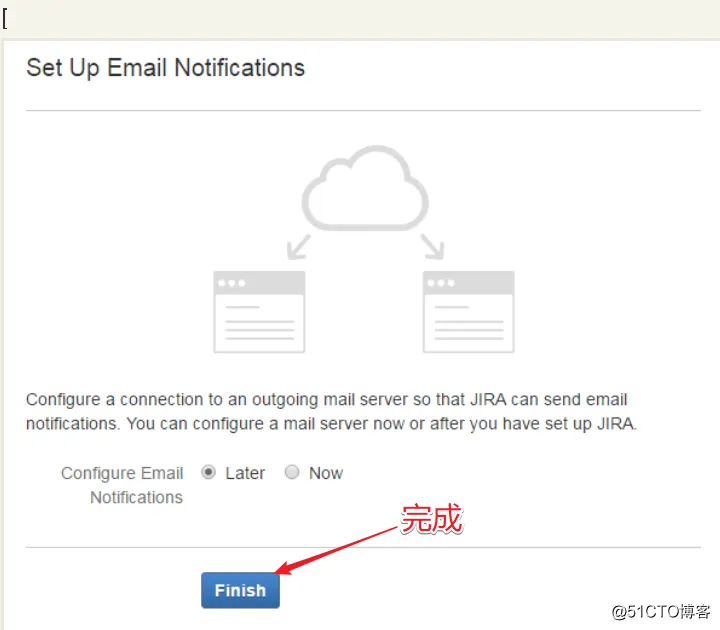
安装完成登录如下所示:
使用刚才设置的admin和密码登录
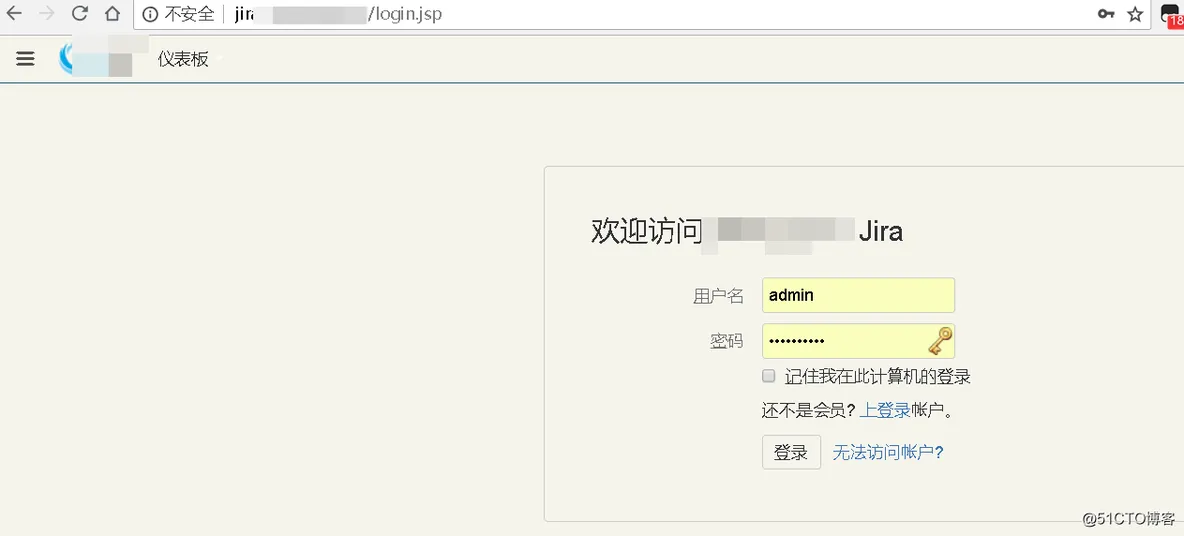
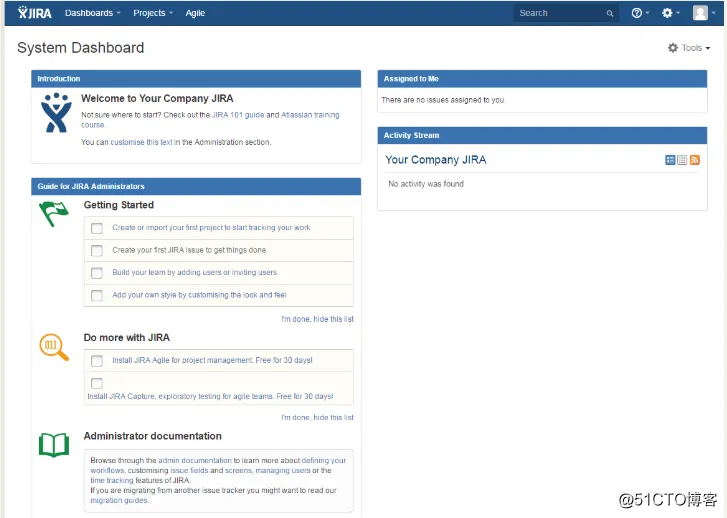
(1)选择插件

(2)上传中文语言包
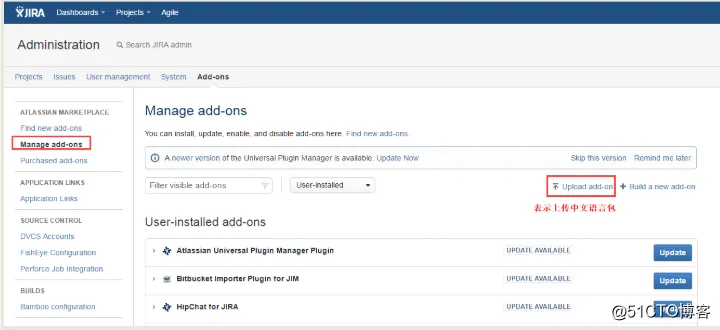
(3)中文插件上传完成之后会默认变到中文字体,因为上传中文语言包之后默认语言会变为中文,如果没变,可以自行在系统设置修改
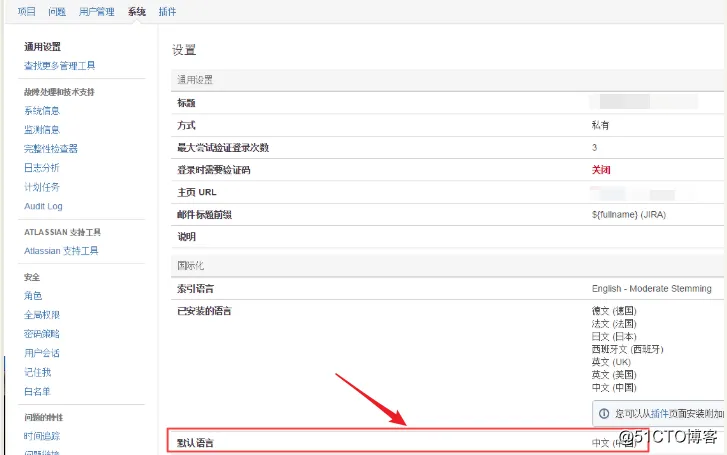
汉化后:

关闭jira,替换两个jira的验证类
启动jira,登录后台,进入系统管理——>授权输入下面的授权码,点击增加,然后就看到jira的使用期限到了2099年,说明破解成功
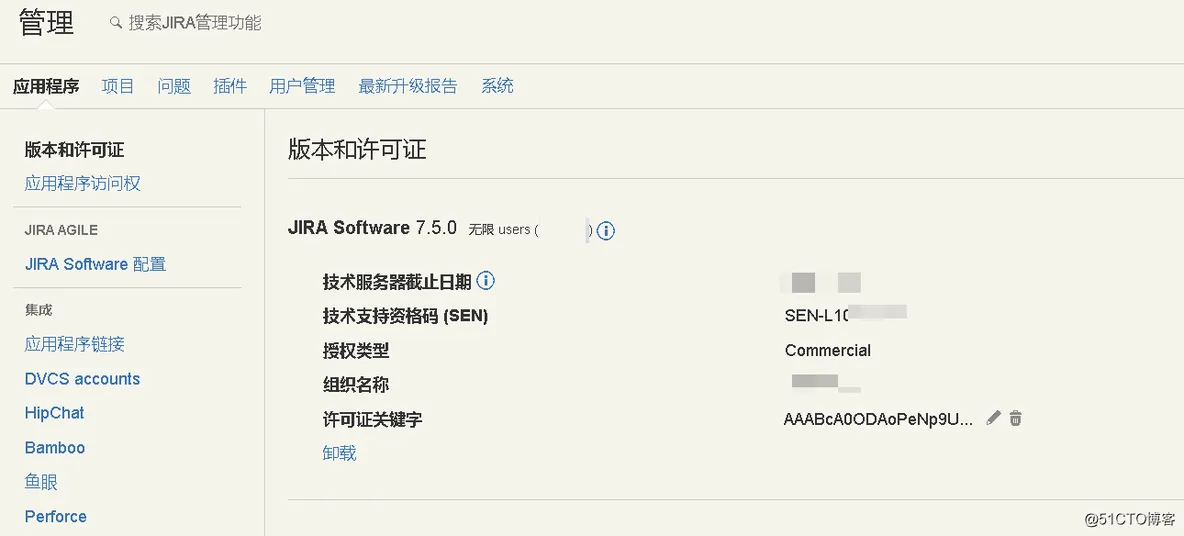
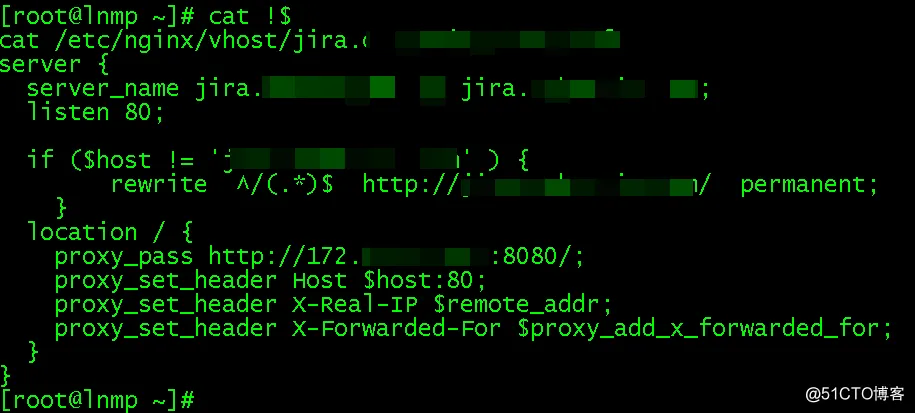
配置完成后,就可以使用域名访问了。

https://blog.51cto.com/m51cto/2138665